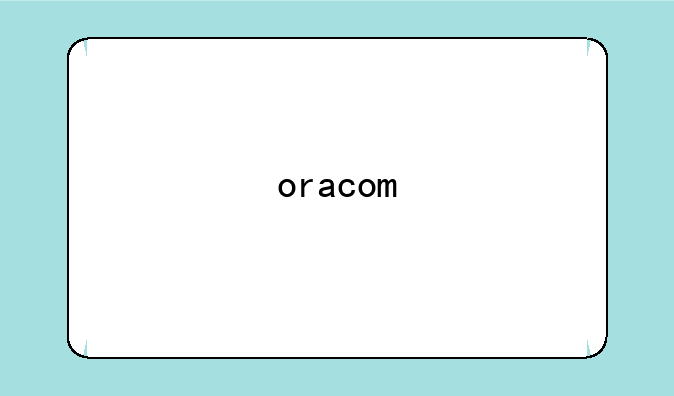HP LaserJet M1005 MFP:高效扫描文件的实用指南
在快节奏的现代办公环境中,一台功能全面的多功能打印机(MFP)无疑是提升工作效率的重要工具。HP LaserJet M1005 MFP作为其中的佼佼者,凭借其出色的打印、复印和扫描性能,赢得了众多企业和个人的青睐。本文将重点介绍如何利用HP LaserJet M1005 MFP高效扫描文件,无论是对于初学者还是有一定经验的用户,都能从中受益。
一、了解HP LaserJet M1005 MFP的扫描功能
HP LaserJet M1005 MFP提供了两种主要的扫描方式:WIA(Windows传真和扫描)和TWAIN(扫描到)。这两种方式在功能上略有不同,其中TWAIN方式特别之处在于它能够将扫描的文件保存为PDF格式,这对于需要归档和分享文档的用户来说尤为方便。值得注意的是,要使用TWAIN方式,你需要先安装HP LaserJet M1005 MFP的完整版驱动程序。
二、使用WIA方式进行文件扫描
对于大多数Windows操作系统的用户来说,使用WIA方式扫描文件是一个直观且便捷的选择。
在Windows 10系统中:
① 点击桌面左下角的Windows图标,找到并点击“Windows传真和扫描”。② 打开后,点击左上角的“新扫描”。③ 如需预览扫描效果,可以点击右下角的“预览”按钮,预览效果将显示在右侧窗口。④ 核实无误后,点击右下角的“扫描”按钮,扫描成功后,文件将自动保存到指定的位置。
在Windows 7系统中:
操作步骤与Windows 10类似,只是路径略有不同。你需要点击桌面左下角的Windows图标,然后单击“Windows传真和扫描”。在选择设备时,如连接多台设备,需选取所需的HP LaserJet M1005 MFP型号。
三、使用TWAIN方式进行文件扫描并保存为PDF
如果你需要将扫描的文件保存为PDF格式,那么TWAIN方式将是你的首选。
在Windows 10系统中:
① 点击桌面左下角的Windows图标,在HP文件夹中单击“扫描到”。② 打开后,点击“扫描”按钮。此时,你可以自定义保存路径、文件名和保存类型(包括PDF格式)。③ 确认设置无误后,点击“保存”。如果电脑连接了多台设备,你需要在弹出的界面中选择所需的HP LaserJet M1005